Hur man gör en omvänd GIF i 4 enkla metoder
Vill du göra din GIF roligare? Människor vänder ibland på GIF:erna så att de ser roligare ut. Det är också väldigt kreativt när man omvända GIF-filer; de lägger till kul och lyfter ibland fram den bästa scenen i en GIF. Och om du är bland de som vill vända sina GIF-filer, då har vi täckt din rygg. Det finns många applikationer som du kan använda för att vända den GIF du har. Och i det här inlägget kommer vi att visa dig stegen för att vända en animerad GIF offline, online och på din mobiltelefon.
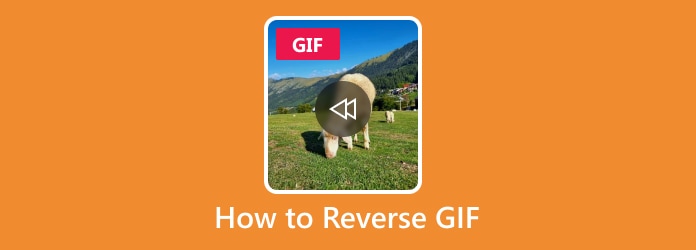
Del 1. Hur man vänder en GIF offline
Att vända en GIF är ganska svårt för nybörjarredigerare. Men med rätt reverser-applikationer kan även nybörjare vända en GIF. I den här delen av inlägget kommer vi att visa dig hur du enkelt vänder en GIF offline med två metoder.
Metod 1. Använd Tipard Video Converter UTimate
Tipard Video Converter Ultimate är ett känt program som kan hjälpa dig att vända dina GIF-filer. Denna GIF-omvändare är från början en videokonverterare med många avancerade redigeringsfunktioner, som en videoomvändare, borttagning av videovattenstämpel, videosammanslagning, volymförstärkare och mer. Och i dess videoreverseringsfunktion kan du vända din GIF helt eller delvis. Dessutom stöder den nästan alla videoformat, såsom MP4, MOV, AVI, MKV, FLV, VOB, WMV, M4V, SWF och 500+ format till. Du kan också ändra utdataformatet för din video innan du exporterar eller sparar den. Dessutom har Tipard Video Converter Ultimate ett lättanvänt användargränssnitt, vilket gör det till en nybörjarvänlig applikation. Så om du vill använda det här verktyget för att vända din GIF, läs de enkla instruktionerna nedan.
Hur man vänder en GIF med Tipard Video Converter Ultimate:
steg 1 Först, ladda ner Tipard Video Converter Ultimate på din dator genom att trycka på Download knappen nedan för Windows eller Mac. När den är installerad, starta appen på skrivbordet.
steg 2 Och sedan, på huvudgränssnittet, gå till Verktygslåda panel och välj Videoreverserare från listan över redigeringsalternativ.
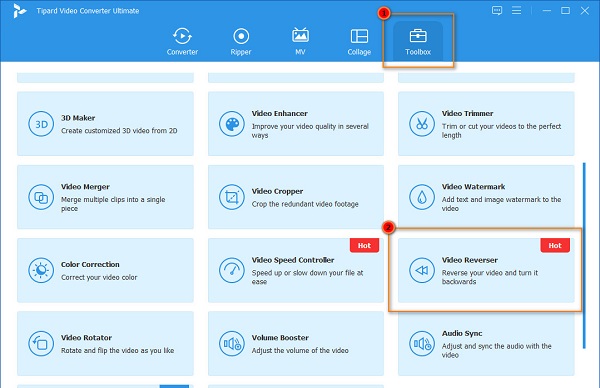
steg 3 Klicka sedan på plus (+) tecken för att ladda upp den GIF du vill vända. Du kan också dra och släpp GIF till plusteckenlåda att ladda upp det.
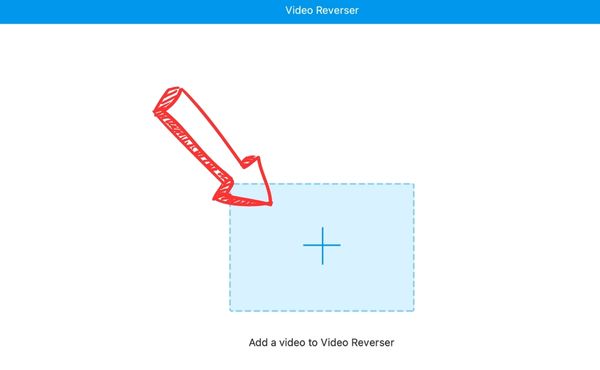
steg 4 När din GIF-fil har laddats upp, vänder applikationen omedelbart GIF-filen helt. Men om du bara vill vända en del av GIF-filen, klicka på Ställ in Start och Ställ in slutet för att välja den del du vill vända.
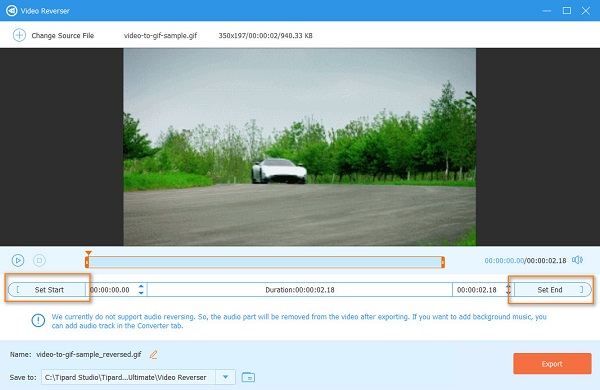
steg 5 Slutligen, när du är klar med att vända din GIF, klicka på Exportera knappen längst ned till höger i gränssnittet för att spara din utdatafil på din enhet.
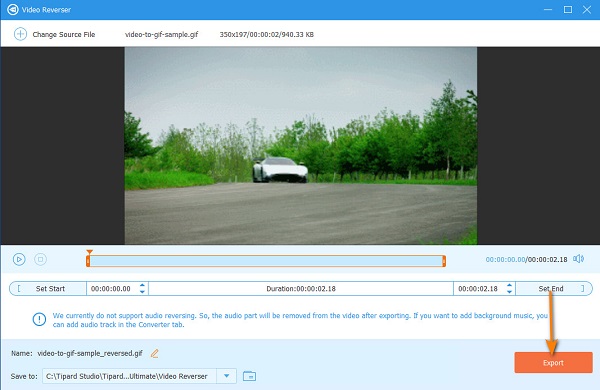
Metod 2. Använd Adobe Photoshop
Adobe Photoshop är förmodligen den mest populära fotoredigeringsapplikationen som du kan använda för att vända din GIF. Med Adobe Photoshop kan du vända dina GIF-filer genom att redigera lagren i din fil. Adobe Photoshop används också för att redigera rasterbilder i valfritt bildformat. Dessutom har den många redigeringsverktyg som du kan komma åt för att redigera och förbättra dina bilder. Med Photoshop kan du göra en 3D-bild, ta bort vattenstämplar och till och med vända en GIF. Men många nybörjare har svårt att använda denna applikation eftersom den har ett komplicerat användargränssnitt. Ändå är det fortfarande ett effektivt verktyg för att vända en GIF-fil.
Hur man spola tillbaka GIF-filer med Adobe Photoshop:
I den här handledningen kommer vi att presentera för dig hur du gör en GIF och vänder den med Photoshop.
steg 1 Importera först din GIF-fil genom att gå till Fil och scrolla ner till Skript. Klicka sedan på Ladda filer i stack för att öppna bilderna som lager. Och klicka sedan Bläddra på Ladda lager fliken och välj filen du vill göra en GIF.
steg 2 Gå sedan till Välja och klicka på Alla lager. Navigera sedan till skikt, bläddra ner till Ordna, och klicka på Vända möjlighet att arrangera bilderna i omvänd form.
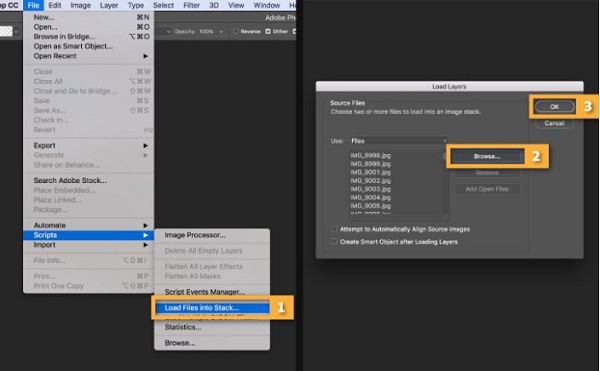
steg 3 Efteråt, gå till Fönster > Tidslinje för att fråga tidslinjepanelen. Markera sedan pilen på knappen i mitten av gränssnittet och välj Skapa ramanimering.
steg 4 Och i det övre högra hörnet av tidslinjepanelen, markera Skapa ramar från lager. Om du gör detta konverterar du alla lager i panelen Lager till individuella ramar på din GIF.
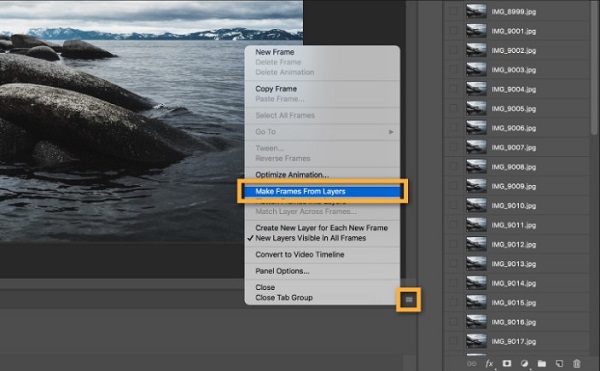
steg 5 Och sedan, för att göra din GIF upprepad, klicka på pil ned-knappen och välj sedan För alltid > 3 gånger > En gång or Övrigt.
steg 6 För att vända din GIF, klicka på rullgardinsmenyn tre grå linjer alternativet till höger i rutan Tidslinje. Klicka på Omvända ramar. Och nu kan du se att ramarna är i omvänd form.
steg 7 Spara din omvända GIF genom att gå till Fil, och scrolla ner till Spara för webben. Kontrollera sedan bredden och höjden på din GIF och klicka på Save knappen för att spara din fil.
Del 2. Hur man vänder en GIF online
Det finns också onlineapplikationer som du kan använda för att vända din GIF. Onlineprogramvara är bekvämare eftersom du inte behöver installera något på din enhet, och det kommer att få dig att spara lagringsutrymme.
GIF omvänd är en online omvänd GIF-tillverkare som du kan komma åt på alla webbläsare, inklusive Google, Firefox och Safari. Denna onlineapplikation har ett enkelt användargränssnitt, vilket gynnar nybörjare. Dessutom, trots att det är ett onlineverktyg, innehåller det inga annonser som kan distrahera dig. Den har också ett alternativ där du kan loopa eller vidarebefordra din GIF-fil. Dessutom har den en enkel sparprocess. Men precis som andra applikationer har GIF reverse sitt bakslag; det har en långsam laddningsprocess eftersom det är ett internetberoende program.
Så här vänder du en GIF med GIF omvänd:
steg 1 Få åtkomst till GIF omvänd genom att söka på den i din webbläsare. Och sedan, på det första gränssnittet, klicka på Välj bild för att ladda upp den GIF du vill vända.
steg 2 När din GIF-fil har laddats upp klickar du på Vänd på det knappen för att vända din GIF.
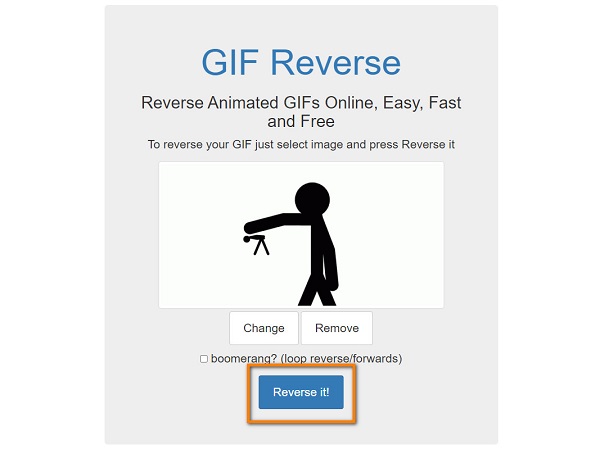
steg 3 För att spara din utdata, högerklicka eller tryck länge på din utdata och välj Save.
Del 3. Hur man vänder en GIF på en telefon
Om du har sparat GIF-filer i ditt Galleri eller Foto-app kan du installera GIF-omvändare på din mobiltelefon. I det här avsnittet kommer vi att presentera stegen för hur du vänder en GIF på din telefon med en fantastisk app.
Spola tillbaka video - Magisk video är ett bra program för att vända GIF-filer. Denna GIF-rewinder är känd för sina videoreverseringsmöjligheter och den har ett intuitivt användargränssnitt. Med Rewind Video kan du också vända ditt ljud i valfritt format. Dessutom kan du välja den del som du vill vända, eller så kan du vända hela GIF-filen. Om du undrar om det är gratis att använda eller inte, är den goda nyheten att denna applikation är gratis. Du kan ladda ner den på din Android-enhet, och den är säker att använda. Men många användare klagar på att det finns för många annonser när du använder appen.
Hur man använder Rewind Video - Magic Video för att vända en GIF:
steg 1 Installera appen på din telefon och starta appen omedelbart. Tryck på Omvänd video alternativ för att vända en GIF-fil.
steg 2 Och välj sedan den GIF-fil du vill vända. Välj den del som du vill backa genom att skjuta på styret.
steg 3 Tryck på ta ikonen i det övre högra hörnet när du vänder din GIF-fil. Tryck sedan på Save videoknapp för att spara din utdata på din telefon.
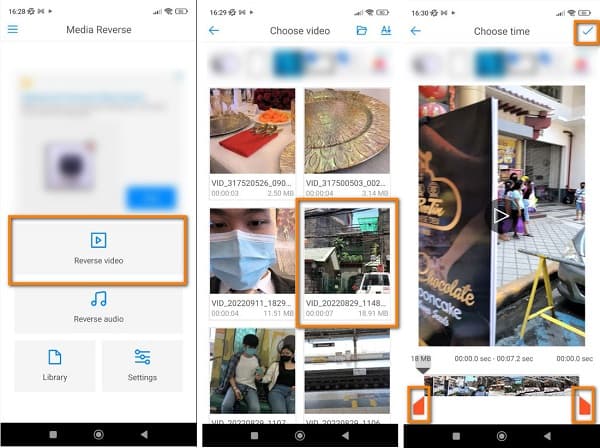
Utökad läsning:
Hur man vänder videor på Windows, Mac, iPhone och Android
Topp 5 populära videoreverserare 2022 som du kan använda
Del 4. Vanliga frågor om hur man vänder en GIF
Kommer det att förstöra kvaliteten om jag vänder på min GIF?
Nej. Vanligtvis kommer kvaliteten på din GIF-fil inte att påverkas eller förstöras när du vänder på dem. Vissa verktyg eller applikationer påverkar dock en fils kvalitet när du använder dem för att vända videofiler.
Hur länge varar GIF vanligtvis?
En GIF är vanligtvis 20 sekunder till 25 sekunder lång, och den är på 24 fps. Längre än så kräver HTML 5 eller andra program för att komprimera.
Kan jag skapa en GIF på PowerPoint?
Ja. Med Microsoft PowerPoint kan du spara en presentation som en GIF. Sedan kan du dela det på andra plattformar eller kanaler. För att göra en GIF i PowerPoint, gå till Välj Arkiv > Exportera > Skapa en animerad GIF.
Slutsats
Nu när du har lärt dig alla möjliga metoder för att vända en GIF, kan du vända din egen GIF för att göra den roligare. Men om du gillar en GIF-omvändare som är lätt att använda och som är packad med många avancerade redigeringsfunktioner, ladda ner Tipard Video Converter Ultimate nu.







